LabVIEW Basic I-中文版 (4)
- 格式:pdf
- 大小:253.97 KB
- 文档页数:6

计算机虚拟仪器图形编程LabVIEW实验教材北京中科泛华测控技术有限公司目录第一课LABVIEW概述 (4)第一节虚拟仪器(VI)的概念 (4)第二节L AB VIEW的操作模板 (6)工具模板(Tools Palette) (6)控制模板(Controls Palette) (8)功能模板(Functions Palette) (9)第三节创建一个VI程序 (11)1. 前面板 (11)框图程序 (12)从框图程序窗口创建前面板对象 (14)4. 数据流编程 (14)第四节程序调试技术 (15)1. 找出语法错误 (15)2. 设置执行程序高亮 (15)3. 断点与单步执行 (16)4. 探针 (16)第五节练习1-1 (16)第六节把一个VI程序作为子VI程序调用 (20)第七节练习1-2 (21)第八节练习1-3 (24)第九节练习1-4 (26)第十节练习1-5 (29)第二课数据采集 (33)第一节概述 (33)第二节数据采集VI程序的调用方法 (36)第三节模拟输入与输出 (37)练习2-1 (38)第四节波形的采集与产生 (41)练习2-2 (42)第五节扫描多个模拟输入通道 (43)练习2-3 (44)第六节连续数据采集 (45)练习2-4 (46)第三课仪器控制 (48)第一节概述 (48)第二节串行通讯 (48)第三节IEEE488(GPIB)概述 (50)练习3-1 (52)第四节VISA编程 (53)练习3-2 (55)第五节用L AB VIEW编写仪器驱动程序 (58)第六节验证仪器驱动软件 (58)练习3-3 (60)第四课分析软件 (63)第一节概述 (63)第二节、高级分析功能程序 (63)第三节信号产生 (64)练习4-1 (65)第四节信号处理 (66)练习4-2 (67)第五节数字滤波器 (68)练习4-3 (69)第六节曲线拟合 (71)练习4-4 (72)练习4-5 (74)第五课实用工具软件包 (77)第一节概述 (77)第二节常用软件工具箱 (77)第三节分析工具软件 (80)第一课LabVIEW概述第一节虚拟仪器(VI)的概念使用LabVIEW开发平台编制的程序称为虚拟仪器程序,简称为VI。
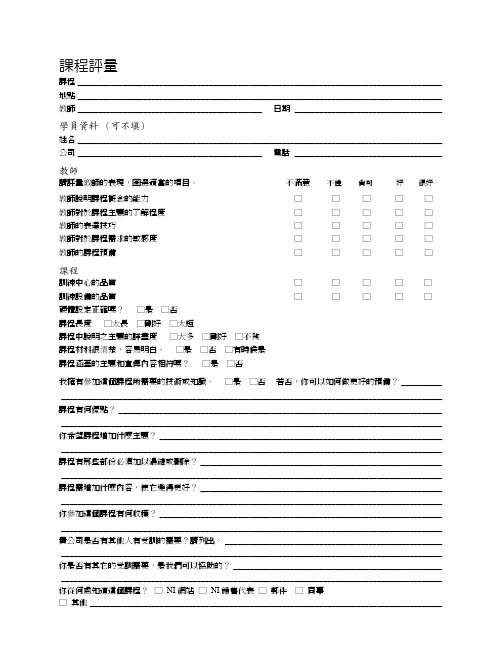
ኝෞณ課程 _________________________________________________________________________________________地點 _________________________________________________________________________________________教師_____________________________________________日期 ____________________________________ጯࣶྤफ़ĞΞ̙ğ姓名 _________________________________________________________________________________________公司 _____________________________________________電話 ____________________________________ିर請評量教師的表現,圈選適當的項目。
不滿意 不佳 尚可 好很好教師說明課程概念的能力□□□□□教師對於課程主題的了解程度□□□□□教師的表達技巧□□□□□教師對於課程需求的敏感度□□□□□教師的課程預備□□□□□ኝ訓練中心的品質□□□□□訓練設備的品質□□□□□硬體設定正確嗎?□是□否課程長度□太長□剛好□太短課程中說明之主題的詳盡度□太多□剛好□不夠課程材料很清楚,容易明白。
□是□否□有時候是課程涵蓋的主題和宣傳內容相符嗎?□是□否我擁有參加這個課程所需要的技術或知識。
□是□否若否,你可以如何做更好的預備? __________ _____________________________________________________________________________________________課程有何優點? _______________________________________________________________________________ _____________________________________________________________________________________________你希望課程增加什麼主題?_____________________________________________________________________ _____________________________________________________________________________________________課程有那些部份必須加以濃縮或刪除? ___________________________________________________________ _____________________________________________________________________________________________課程需增加什麼內容,使它變得更好? ___________________________________________________________ _____________________________________________________________________________________________你參加這個課程有何收穫? _____________________________________________________________________ _____________________________________________________________________________________________貴公司是否有其他人有受訓的需要?請列出。
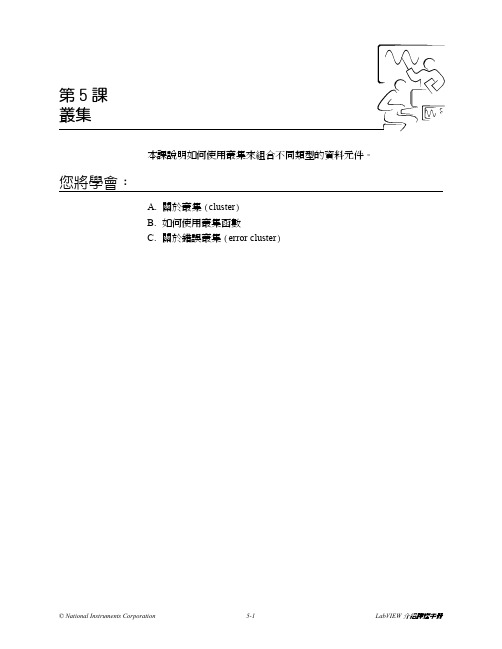
本課說明如何使用叢集來組合不同類型的資料元件。
ଋጯົĈA.關於叢集(cluster)B.如何使用叢集函數C.關於錯誤叢集(error cluster)第5課ᕍะ˘ăᕍะ)Dmvtufs*叢集集合不同類型的資料元件,就像一束接線(例如電話線)中,整束接線裡的每一條接線都代表叢集中的一項不同元件。
叢集類似文字式程式設計語言的一筆記錄或結構。
將數個資料元件結合為叢集,可以避免在程式區中造成雜亂的接線,並且減少subVI需要的連接器嵌板接頭的數量。
連接器嵌板最多可以有28個接頭。
如果人機介面中包括28個以上的控制器及指示器,你想要在程式中使用,那麼應將其中一部份集合成叢集,並將該叢集指定至連接器嵌板上的一個接頭。
就像陣列一樣,叢集若非控制器,就是指示器。
叢集中不能混合容納控制器及指示器。
雖然叢集和陣列元件都有順序,但是你必須同時解開叢集中所有元件,而不是使用索引一次搜尋一個元件。
你也可以使用Unbundle ByName函數來存取特定的叢集元件。
ޙϲᕍะଠטጡ̈́ϯጡ要建立叢集控制器或指示器,請在Controls»All Controls»Array &Cluster面板上選擇一個叢集,將它置於人機介面,再將控制器或指示器拖拉至叢集邊框內。
當你在置放叢集邊框時,拖拉游標即可改變叢集邊框的大小。
以下的例子是有三個控制器的叢集。
ޙϲᕍะ૱ᇴ要在程式區中建立叢集常數,請在Cluster面板中選擇叢集常數,將它置入程式區中,並將常數拖拉進叢集邊框中。
如果人機介面上有控制器或指示器,而你要在程式區中建立一個內含相同元件的叢集常數,那麼你可以從人機介面將該叢集拉到程式區,或是在人機介面的叢集上按滑鼠右鍵,再從捷徑選單中選擇Create»Constant。
ᕍะึԔ叢集元件具有其邏輯順序,但是與它們在邊框中的位置無關。
你置入叢集中的第一個物件為元件0,第二個為元件1,依此類推。
如果你刪除一個元件,順序會自動調整。

(完整版)labview的介绍编辑整理:尊敬的读者朋友们:这里是精品文档编辑中心,本文档内容是由我和我的同事精心编辑整理后发布的,发布之前我们对文中内容进行仔细校对,但是难免会有疏漏的地方,但是任然希望((完整版)labview的介绍)的内容能够给您的工作和学习带来便利。
同时也真诚的希望收到您的建议和反馈,这将是我们进步的源泉,前进的动力。
本文可编辑可修改,如果觉得对您有帮助请收藏以便随时查阅,最后祝您生活愉快业绩进步,以下为(完整版)labview的介绍的全部内容。
(完整版)labview的介绍编辑整理:张嬗雒老师尊敬的读者朋友们:这里是精品文档编辑中心,本文档内容是由我和我的同事精心编辑整理后发布到文库,发布之前我们对文中内容进行仔细校对,但是难免会有疏漏的地方,但是我们任然希望 (完整版)labview的介绍这篇文档能够给您的工作和学习带来便利.同时我们也真诚的希望收到您的建议和反馈到下面的留言区,这将是我们进步的源泉,前进的动力.本文可编辑可修改,如果觉得对您有帮助请下载收藏以便随时查阅,最后祝您生活愉快业绩进步,以下为 <(完整版)labview的介绍> 这篇文档的全部内容。
虚拟仪器系统及其开发程序LabVIEW介绍引言虚拟仪器是将仪器装入计算机,通过计算机的开发软件来实现仪器的功能的一种仪器测试测量系统。
目前开发虚拟仪器的软件程序为LabVIEW,用户只需通过软件技术和相应数值算法,就能实时、直接地对测试数据进行各种分析与处理,透明地操作仪器硬件,方便地构建出模块化仪器.从目前虚拟仪器的发展方向和广泛应用来看,不久的将来,虚拟仪器将广泛应用在气象观测和气象科普中,因此有必要对该系统作一番介绍。
一、电子测量仪器的发展电子测量仪器发展至今,大体可分为四代:模拟仪器、数字化仪器、智能仪器和虚拟仪器。
第一代模拟仪器,如指针式万用表、晶体管电压表等。
第二代数字化仪器,这类仪器目前相当普及,如数字电压表、数字频率计等。
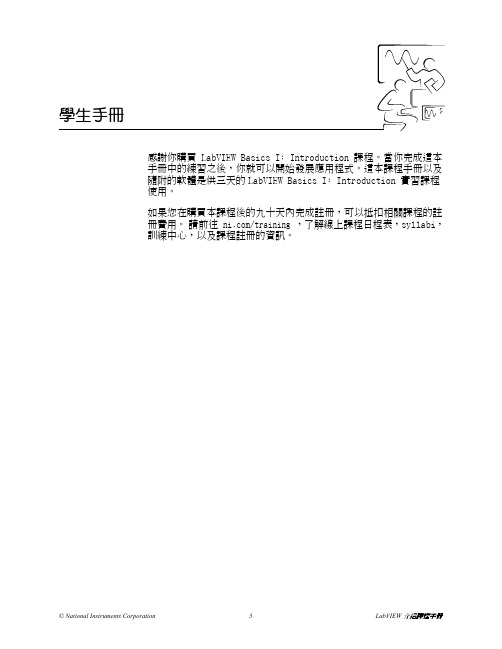
感謝你購買 LabVIEW Basics I: Introduction 課程。
當你完成這本手冊中的練習之後,你就可以開始發展應用程式。
這本課程手冊以及隨附的軟體是供三天的LabVIEW Basics I: Introduction 實習課程使用。
如果您在購買本課程後的九十天內完成註冊,可以抵扣相關課程的註冊費用。
請前往 /training ,了解線上課程日程表,syllabi,訓練中心,以及課程註冊的資訊。
ጯϠ͘ΊLabVIEW Basics I: Introduction 課程是一系列課程的一部份,設計目標是為了建立你使用LabVIEW的熟練度,並協助你預備考試,以期成為NI Certified LabVIEW Developer以及NI Certified LabVIEWArchitect。
下圖說明LabVIEW訓練課程中的各項科目。
請光臨/training,取得關於NI Certification的資訊。
ጯϠ͘Ί˘ăᙯٺώ͘Ί這本課程教導你如何使用LabVIEW來發展測試及計量、資料擷取、儀器控制、資料記錄、數據分析,以及報表製作的應用程式。
這本課程手冊假設你已經熟悉Windows、Mac OS或UNIX的操作,而且你擁有使用流程圖或方塊圖撰寫運算法的經驗。
課程內容分成不同的課,每一課介紹一項主題或一組主題。
每一課包括下列內容:.簡介,說明課程目標及你將學習的功能.介紹課程中的主題.一些加強了解主題的練習。
有一些課程中包括選擇性及挑戰性練習,或是一些額外的練習,若是時間許可,可以完成這些作業。
.摘要,列舉該課所教導的重要概念及技巧。
本手冊中的數項練習使用以下的National Instruments硬體產品之一:.插入模組型態的多功能資料擷取(data acquisition, DAQ) 設備,連接至含有溫度感測器、函數產生器及LED的DAQ SignalAccessory.GPIB界面,連接至NI Instrument Simulator如果你沒有這些硬體,你仍然可以完成大部份的練習。
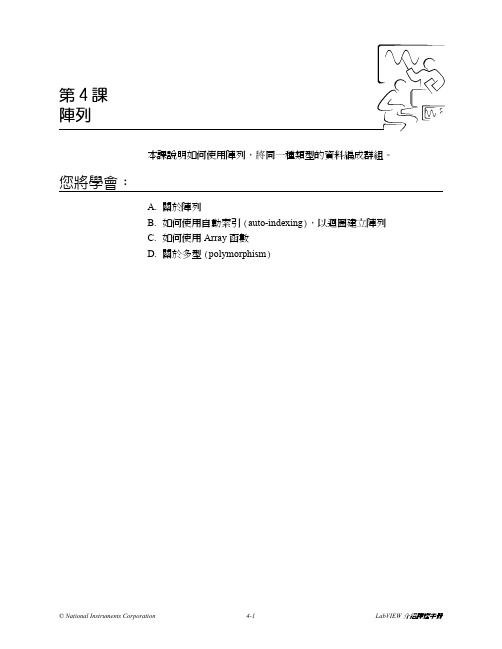
本課說明如何使用陣列,將同一種類型的資料編成群組。
ଋጯົĈA.關於陣列B.如何使用自動索引(auto-indexing),以迴圈建立陣列C.如何使用Array函數D.關於多型(polymorphism)第4課ੱЕ˘ăੱЕ)Bssbz*陣列將同一種類型的資料元件組成群組。
陣列包括元件及維度(dimension)。
元件指構成陣列的資料。
維度指陣列的長、高或深度。
陣列可以擁有一個或多個維度,最多可達231個-在記憶體許可的情況下,每個維度中只有一個元件。
你可以建立數值、布林、路徑、字串、波形,以及叢集資料類型的陣列。
當你使用大量類似的資料時,以及在進行重複的運算時,就可以考慮使用陣列。
陣列很適於儲存你從波形取得的資料,或是在陣列中產生的資料(迴圈每次執行,都會產生陣列的一個元件)。
你不能建立由陣列構成的陣列。
但是你可以建立由叢集構成的陣列,每個叢集中包括一個或多個陣列。
請參閱第五課「叢集」,取得更多關於叢集的資料。
陣列元件依次序排列。
陣列使用索引,讓你得以迅速存取任何一個特定的元件。
索引從零開始,也就是說它位於0至n – 1的範圍內,n是陣列中元件的數目。
舉例來說,如果你建立一個太陽系中行星的陣列,因為有九個行星,n = 9,因此索引範圍為0至8。
地球是第三個行星,因此它的索引值是2。
ޙϲੱЕଠטጡ̈́ϯጡ要建立如以下範例中的陣列控制器或指示器,請在Controls»AllControls»Array & Cluster面板中選擇一個陣列,將它置於人機介面上,並將控制器或指示器拖拉至陣列邊框中。
如果你試圖將不能使用的控制器或指示器拖拉至陣列邊框中(例如XY圖表),將無法把控制器或指示器置入陣列邊框中。
1索引顯示2元件顯示你必須在陣列邊框中加入物件,才能在程式區中使用陣列,否則陣列接頭呈黑色,並且內有一個空的括號。
第4課ੱЕ˟ჯੱЕ)Uxp.Ejnfotjpobm!Bssbz*二維陣列將元件儲存在格柵(grid)裡。
本課說明如何在波形圖表(waveform chart)、波形圖(waveformgraph)、XY圖(XY graph),以及強度圖(intensity plot)中顯示資料。
ଋጯົĈA.如何使用波形圖表來顯示資料B.如何使用波形圖及XY圖來顯示資料C.關於強度圖(intensity plot)(選擇性內容)第6課ᘱᄦྤफ़˘ăگԛဦܑ波形圖表是一種數值指示器,顯示一個或多個曲線圖。
波形圖表位於Controls»Graph Indicators 面板中。
波形圖表可以顯示一個或多個曲線圖。
下圖顯示多曲線圖波形圖表的元件。
圖中顯示兩道曲線:Raw Data 及Running Avg 。
圖表使用三種不同的模式來捲動資料,如以下的人機介面所示。
在圖表上按滑鼠右鍵,並從捷徑選單中選擇Advanced»Update Mode 。
選擇Strip Chart 、Scope Chart 或Sweep Chart 。
預設模式為Strip Chart 。
帶狀圖表(strip chart )從左向右捲動圖表以持續顯示執行資料。
範圍圖表(scope chart )顯示一項資料(例如脈衝或波形)從圖表左側向右捲動半個畫面。
掃瞄圖表(sweep chart )的運作類似範圍圖表,但是它將較舊的資料顯示在右側,較新的資料顯示在左側,二者以一道垂直線分隔。
範圍圖表和掃瞄圖表都有類似示波器的回溯顯示(retracing display )。
由於回溯曲線消耗的資源較少,因此範圍圖表和掃瞄圖表顯示曲線的速度高於帶狀圖表。
1標籤2Y 軸3X 軸4軸圖例5Graph 面板6曲線圖例第6課ᘱᄦྤफ़ాତဦܑ你可以將數量輸出埠直接接線至波形圖表。
在下圖中,接頭的端點與輸入埠的資料類型相符。
波形圖表可以顯示多個曲線。
使用位於Cluster面板中的Bundle函數,將數個曲線結合起來。
在以下的程式區中,Bundle函數將三個VI的輸出埠結合起來,繪製出波形圖表。
結構是以圖形化來表示文字式程式設計語言的迴圈(loop)及條件(case).使用程式區中的結構來重複執行一部份的程式碼,以及有條件地執行程式碼,或以特定的次數來執行。
LabVIEW提供以下結構:While Loop,For Loop,Case結構,Stacked Sequence結構,FlatSequence結構,Event結構,以及Formula Node。
這一課介紹While Loop及For Loop結構,以及經常和這些結構配合使用的函數,包括移位暫存器(shift register)以及回饋節點(Feedback Node)。
ଋጯົĈA.如何使用While LoopB.如何使用For LoopC.如何從先前的迴圈中取得資料第3課ࢦኑ̈́ਫ਼˘ăXijmf!MppqWhile Loop 會不斷地執行程式區段,直到滿足某個條件為止。
While Loop 類似文字式程式設計語言中的Do Loop 或Repeat-Until Loop 。
下圖顯示LabVIEW 中的While Loop 、功能相當於While Loop 的流程圖,以及發揮While Loop 功能的程式區段。
While Loop 位於Functions»Execution Control 面板中。
從該面板中選擇While Loop ,然後使用游標在你要重複執行的程式區段週圍拉出矩形的選擇區域。
當你放開滑鼠游標時,就會有一個While Loop 邊界框選出你所選擇的區域。
只要將程式區的物件拖拉到While Loop 裡面,即可將物件加入While Loop 中。
৪థWhile Loop Ҍ͌ົેҖ˘ѨĄWhile Loop 會不斷地執行該程式區段,直到條件接頭(conditional terminal ,為輸入接頭)收到特定的布林值為止。
條件接頭的預設行為及表現是Stop If True (若真則停止),如左圖所示。
當條件接頭設定為Stop If True 時,While Loop 就會執行其程式區段,直到指定接頭收到TRUE (真)值為止。
本課介紹在VI中進行決策的方法,包括Select函數、Case結構,以及公式節點(Formula Node)。
同時也說明公式節點的公式能力。
ଋጯົĈA.使用Select函數進行決策B.如何使用Case結構C.如何使用公式節點(Formula Node)第7課дWJ̚ઇՙඉ˘ăֹϡTfmfduבᇴซҖՙඉ到目前為止,本課程中描述的每一個VI都根據資料流動的方向來決定執行順序。
有些時候必須在程式中進行決定。
舉例來說,如果a發生,則執行b;否則若c發生,則執行d。
在文字式程式中,這種要求可以使用if-else敘述、case敘述、switch敘述等等來完成。
LabVIEW中包括許多不同的方法可以進行決策,其中最簡單的是Select函數。
TfmfduבᇴSelect函數(位於Functions»Express Comparison 面板)根據一個布林輸入埠的值,在兩個值之間擇一。
如果布林輸入埠s的值為真,此函數傳回連接至t輸入埠的值。
如果布林輸入埠的值為偽,此函數傳回連接至f輸入埠的值。
你在習作2-2的Thermometer VI中使用Select函數來判斷要輸出華氏溫度或是攝氐溫度,如下圖的程式區所示。
如果要進行的決策複雜度超過Select函數的能力,就可能需要使用Case結構。
第7課дWJ̚ઇՙඉ˟ăDbtfඕၹCase結構(如左圖所示)擁有兩個或更多的子程序。
一次只看得見一個子程序,而且結構也只會執行一個子程序,由輸入值來決定執行那一個子程序。
Case結構類似文字式程式設計語言中的case敘述或if...then...else敘述。
位於Case結構頂端的條件選擇辨識元(case selector identifier,如左圖所示)中,其中央為條件選擇辨識元,兩側各有一個加值及減值按鈕。
使用加值及減值按鈕來切換可選擇的條件。
將一個輸入值(或選擇器)連接至選擇器接頭(如左圖所示),以決定執行那一個條件。